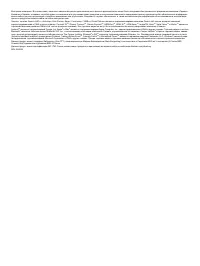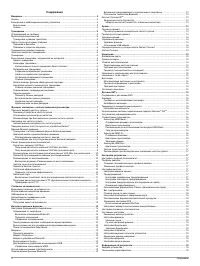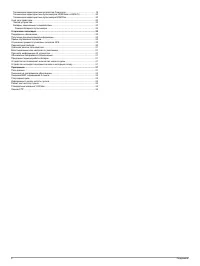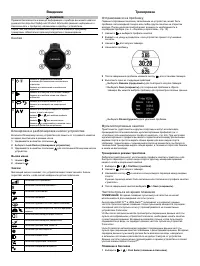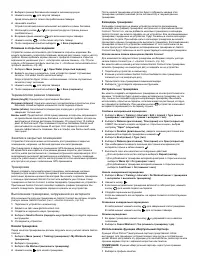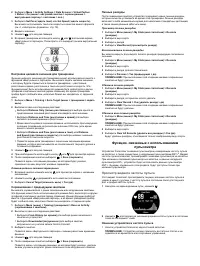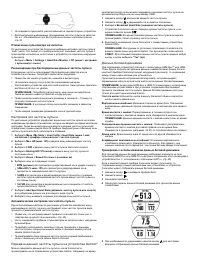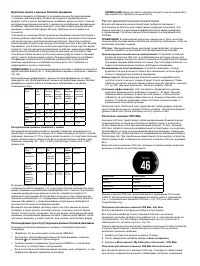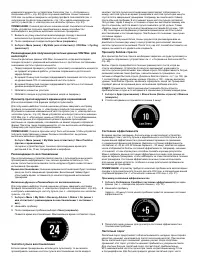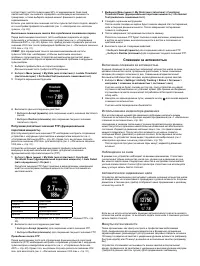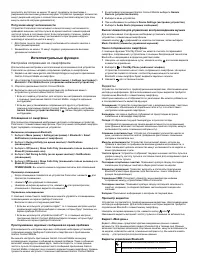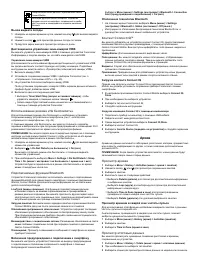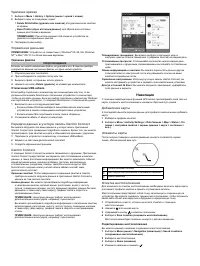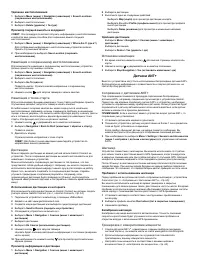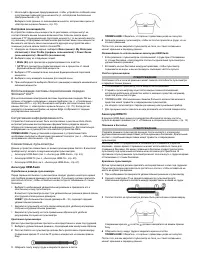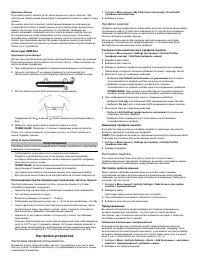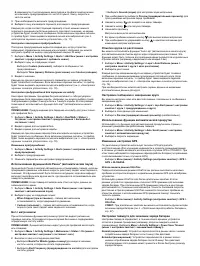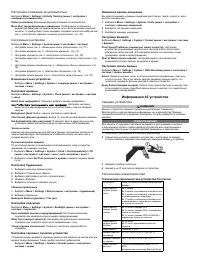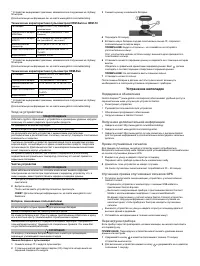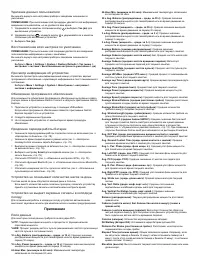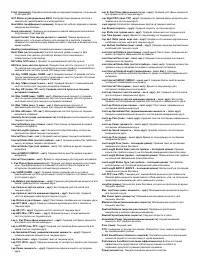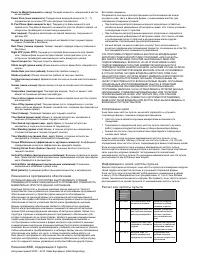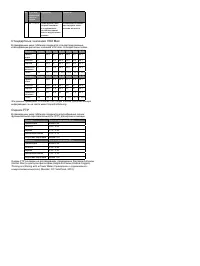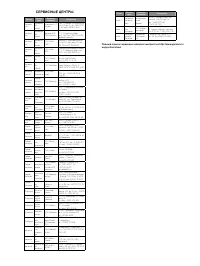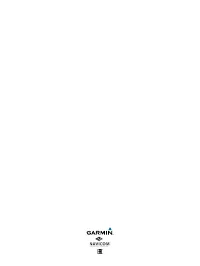Умные часы Garmin Forerunner 735XT Black/Grey (010-01614-06) - инструкция пользователя по применению, эксплуатации и установке на русском языке. Мы надеемся, она поможет вам решить возникшие у вас вопросы при эксплуатации техники.
Если остались вопросы, задайте их в комментариях после инструкции.
"Загружаем инструкцию", означает, что нужно подождать пока файл загрузится и можно будет его читать онлайн. Некоторые инструкции очень большие и время их появления зависит от вашей скорости интернета.
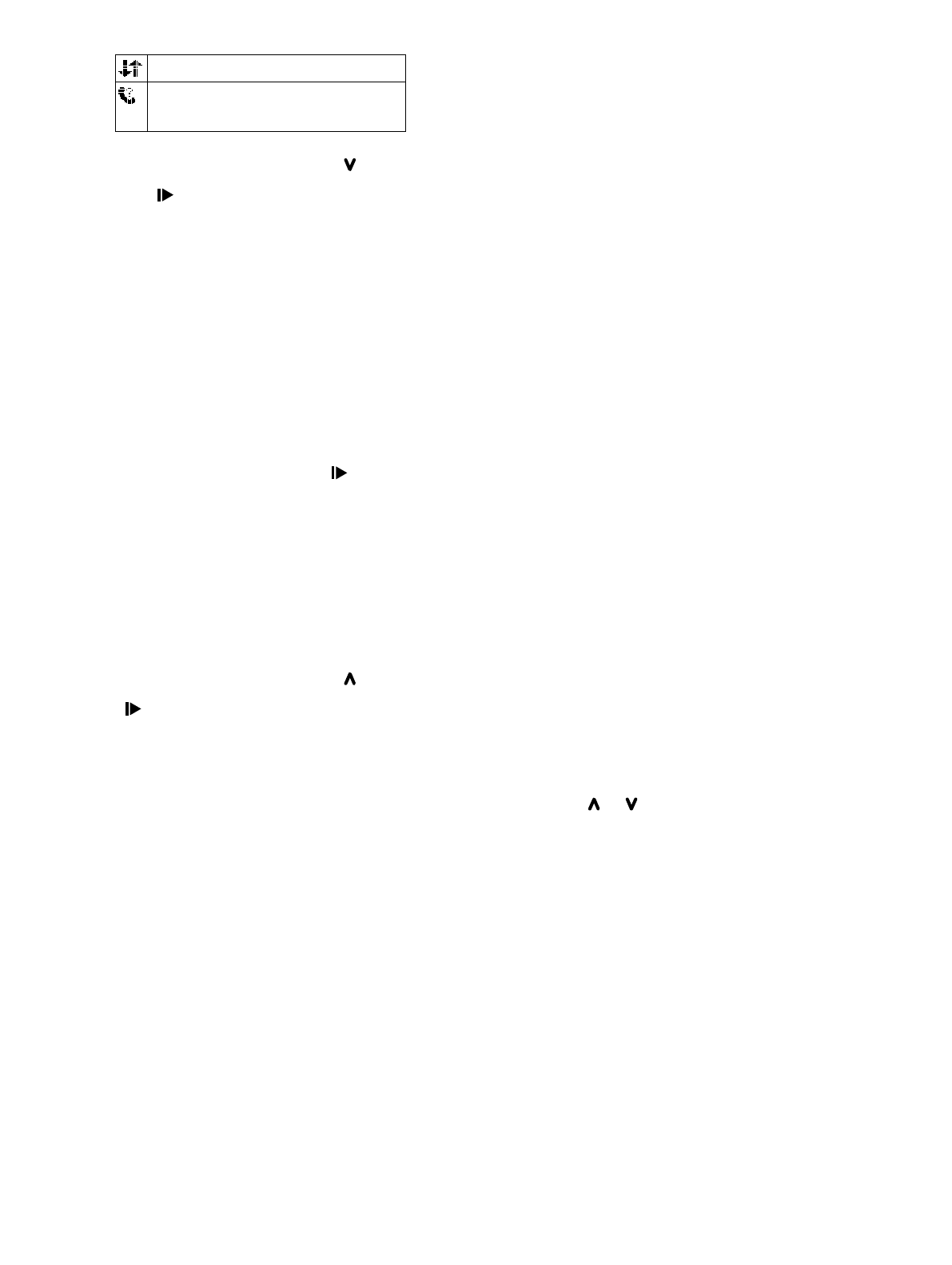
Синхронизация ваших данных с приложением Garmin
Connect Mobile
Активация функции поиска телефона. Устройство
передает сигнал на смартфон, сопряженный с прибо
-
ром Forerunner и находящийся в пределах диапазона
Bluetooth.
Вызов виджета погоды
1
Находясь на экране времени суток, нажмите кнопку для вызова виджета
погоды.
2
Нажмите кнопку
для просмотра данных погоды по часам.
3
Прокрутите экран вниз для просмотра погоды по дням.
Дистанционное управление экшн-камерой VIRB
Вы можете управлять экшн-камерой VIRB с помощью устройства Forerunner.
Информацию о покупке камеры см. на сайте www.garmin.com/VIRB.
Управление экшн-камерой VIRB
Для возможности использования функции дистанционного управления VIRB
вы должны включить соответствующую настройку на камере. Подробные
инструкции вы можете найти в «Руководстве пользователя камеры VIRB».
1
Включите камеру VIRB.
2
Установите сопряжение камеры VIRB с прибором Forerunner (
см. п.
«Сопряжение с датчиками ANT+»
, стр. 60).
3
На устройстве Forerunner выберите камеру VIRB.
После установки сопряжения с камерой VIRB к экранам данных активного
профиля будет добавлен экран VIRB.
4
Выполните одно из следующих действий:
Выберите
Timer Start/ Stop (запуск/ остановка таймера)
, чтобы
управлять камерой с помощью кнопки таймера
.
Запись видео будет автоматически начинаться и останавливаться с
помощью таймера устройства Forerunner.
Использование режима «Не беспокоить»
Для использования режима «Не беспокоить» необходимо установить
сопряжение между устройством и смартфоном (
см. п. «Настройка
сопряжения со смартфоном»
, стр. 43).
С помощью режима «Не беспокоить» вы можете отключить подсветку,
звуковые и вибросигналы при получении предупреждений и оповещений. Этот
режим может пригодиться во время сна или просмотра фильма.
ПРИМЕЧАНИЕ:
Вы можете задать ваш стандартный период сна с помощью
настроек учетной записи Garmin Connect, чтобы устройство на это время
автоматически переключалось в режим «Не беспокоить».
1
Находясь на экране времени суток, нажмите кнопку для вызова виджета
элементов управления.
2
Выберите
> Do Not Disturb (не беспокоить) > On (вкл.)
Вы можете отключить режим «Не беспокоить» с помощью виджета
элементов управления.
3
При необходимости выберите
Menu > Settings > Do Not Disturb > Sleep
Time > On (меню > настройки > не беспокоить > время сна > вкл.)
Устройство будете переключаться в режим «Не беспокоить» во время
ваших стандартных часов сна.
Подключаемые функции Bluetooth
Устройство Forerunner позволяет использовать несколько подключаемых
функций Bluetooth для совместимого смартфона с помощью приложения
Garmin Connect Mobile. Дополнительную информацию см. на сайте www.
LiveTrack (живое слежение):
Эта функция позволяет вашим друзьям
и близким следить за вашими соревнованиями и тренировками в
режиме реального времени. Вы можете пригласить других людей через
электронную почту или социальные сети, позволяя им просматривать ваши
актуальные данные на странице слежения Garmin Connect.
Загрузка занятий:
Автоматическая передача занятия в приложение Garmin
Connect Mobile сразу же после окончания записи этого занятия.
Обновления программного обеспечения:
Устройство загружает последние
обновления программного обеспечения по беспроводному каналу связи.
При следующем включении прибора следуйте экранным инструкциям для
обновления программного обеспечения.
Взаимодействие с социальными сетями:
Размещение обновления на сайте
ваших любимых социальных сетей при передаче занятия в приложение
Garmin Connect Mobile.
Оповещения:
Просмотр оповещений и сообщений от смартфона на экране
прибора Forerunner.
Включение предупреждения о подключении к смартфону
Вы можете настроить устройство Forerunner на выдачу предупреждения
о подключении и отключении сопряженного смартфона с помощью
беспроводной технологии Bluetooth.
Выберите
Menu (меню) > Settings (настройки) > Bluetooth > Connection
Alert (предупреждение о подключении) > On (вкл.)
Отключение технологии Bluetooth
На главном экране Forerunner выберите
Menu (меню) > Settings
(настройки) > Bluetooth > Status (состояние) > Off (выкл.)
Инструкции по отключению беспроводной технологии Bluetooth см. в
руководстве пользователя вашего мобильного устройства.
Контент Connect IQ
TM
Вы можете добавлять на устройство контент Connect IQ, предоставляемый
компанией Garmin и другими провайдерами, с помощью приложения
Garmin Connect Mobile. Вам доступны циферблаты, поля данных, виджеты и
приложения.
Циферблаты:
Для изменения внешнего вида ваших часов.
Поля данных:
Вы можете загружать новые поля данных, отображающие
данные датчиков, занятий и архива. Также вы можете добавлять поля
данных Connect IQ к встроенным функциям и страницам.
Виджеты:
Служат для обеспечения наглядной информации, включая данные
датчиков и оповещения.
Приложения:
Предназначены для добавления к устройству новых функций,
включая новые типы занятий в рамках спорта и активного отдыха.
Загрузка контента Connect IQ
Прежде чем загрузить контент Connect IQ из приложения Garmin Connect
Mobile, вы должны установить сопряжение прибора Forerunner с вашим
смартфоном.
1
В настройках приложения Garmin Connect Mobile выберите
Connect IQ
Store
.
2
При необходимости выберите устройство.
3
Выберите тип контента Connect IQ.
4
Следуйте экранным инструкциям.
Загрузка контента Connect IQ с помощью компьютера
1
Подключите прибор к компьютеру с помощью USB-кабеля.
2
Зайдите на сайт www.garminconnect.com.
3
Среди виджетов устройства выберите
Connect IQ Store
.
4
Выберите контент Connect IQ.
5
Выберите S
end to Device (передать на устройство)
и следуйте экранным
инструкциям.
Архив
Архивные данные включают в себя время, расстояние, калории, средний темп
или скорость, информацию по кругам, а также показания дополнительных
датчиков ANT+.
ПРИМЕЧАНИЕ:
Когда память устройства заполняется, новые данные будут
записываться поверх самых старых данных.
Просмотр архива
1
Выберите
Menu > History > Activities (меню > архив > занятия)
.
2
Нажмите кнопку или для просмотра сохраненных занятий.
3
Выберите занятие.
4
Выполните одно из следующих действий:
Выберите
Details (детали)
для просмотра дополнительной информации
о выбранном занятии.
Выберите
Laps (круги)
для выбора круга и просмотра дополнительной
информации о каждом круге.
Выберите
Time in Zone (время в зоне)
для просмотра времени,
проведенного вами в каждой зоне частоты пульса.
Выберите
Delete (удалить)
для удаления выбранного занятия.
Просмотр времени в каждой зоне частоты пульса
Для использования этой функции необходимо завершить занятие с данными
частоты пульса и сохранить его.
Анализ времени, проведенного в каждой зоне частоты пульса, поможет
выбрать нужную интенсивность тренировки.
1
Выберите
Menu (меню) > History (архив) > Activities (занятия)
.
2
Выберите занятие.
3
Выберите
Time in Zone (время в зоне)
.
Просмотр итоговых данных
Вы можете просмотреть суммарные показания расстояния и времени,
сохраненные на устройстве.
1
Выберите
Menu > History > Totals (меню > архив > итоговые данные)
.
2
При необходимости выберите тип занятия.
3
Выберите опцию для просмотра итоговых данных за неделю или за месяц.
Содержание
- 3 Содержание
- 4 Устранение неполадок
- 5 Введение; ВНИМАНИЕ; Important Safety and Product Information (важная информация о; Кнопки; Вызов меню; Тренировка; Отправляемся на пробежку; «Создание пользовательского профиля занятия»; Тренировка в режиме триатлона; Частота пульса во время плавания; Плавание в бассейне
- 6 Плавание в открытых водоемах; профиля занятия»; Терминология режима плавания; Начало тренировки; Использование планов тренировок Garmin Connect; Интервальные тренировки; Создание интервальной тренировки; Использование функции «Виртуальный партнер»
- 7 Настройка целевого значения для тренировки; Distance; Отмена целевых значений тренировки; Соревнование с предыдущим занятием; Просмотр личных рекордов; Функции, связанные с использованием; Просмотр виджета частоты пульса; Ношение устройства и частота пульса
- 8 «Рекомендации при беспорядочных данных частоты пульса»; Отключение пульсометра на запястье; Настройка зон частоты пульса; Автоматическая настройка зон частоты пульса; «Настройка профиля пользователя»; Тренировка с использованием данных беговой динамики
- 9 Цветовая шкала и данные беговой динамики; см. п. «Распределение времени контакта с землей»; Рекомендации при отсутствующих данных беговой динамики; Расчет физиологических показателей; Прогнозируемые показатели на соревнованиях:; Расчетное значение VO2 Max.; Получение расчетного значения VO2 Max. для бега
- 10 Время восстановления:; Включение функции «Рекомендации по восстановлению»; моя статистика > рекомендации по восстановлению > состояние >; Просмотр состояния эффективности; Performance Condition (состояние эффективности)
- 11 Получение расчетных значений FTP (функциональная; «Сопряжение датчиков ANT+»; Threshold Power (функциональная пороговая мощность) > Auto Detect; Проведение теста FTP; Threshold Power (функциональная пороговая мощность) > Do Guided; Слежение за активностью; Включение слежения за активностью; слежения за активностью»; Наблюдение за сном
- 12 Интеллектуальные функции; Настройка сопряжения со смартфоном; Включение оповещений Bluetooth; Виджеты
- 13 Управление экшн-камерой VIRB; Использование режима «Не беспокоить»; сопряжения со смартфоном»; Подключаемые функции Bluetooth; Обновления программного обеспечения:; Контент Connect IQ; Connect IQ; Загрузка контента Connect IQ с помощью компьютера; Connect IQ Store; Архив; Просмотр архива
- 14 Навигация; Редактирование местоположения
- 15 п. «Настройка зон мощности»
- 16 Настройка зон мощности; Использование системы переключения передач; Ситуативная информированность; программного обеспечения»; Совместимые пульсометры; ПРЕДУПРЕЖДЕНИЕ
- 17 Настройка устройства; Настройка профиля пользователя; Done; Настройки занятия; Настройка диапазонных предупреждений
- 18 Alert Frequency (предупреждение по частоте); см. п. «Настройка звуковых сигналов устройства»; UltraTrac; см. п. «Продление периода работы батареи»; Menu > Activity Settings > Power Save Timeout
- 19 Настройки слежения за активностью; слежение за активностью); Системные настройки; м. п. «Настройка звуковых сигналов устройства»; Set; Удаление будильника; rist; Информация об устройстве; Зарядка устройства; Технические характеристики
- 20 Чистка устройства; Батареи, заменяемые пользователем; Замена батареи в пульсометре
- 21 Smart; записи данных»; Приложение
- 22 Last Length Stroke Rate (частота гребков – последняя длина):
- 24 Стандартные значения VO2 Max; В приведенных ниже таблицах содержатся стандартизированные; Оценки FTP; В приведенных ниже таблицах содержится классификация оценок
- 25 СЕРВИСНЫЕ ЦЕНТРЫ
Характеристики
Остались вопросы?Не нашли свой ответ в руководстве или возникли другие проблемы? Задайте свой вопрос в форме ниже с подробным описанием вашей ситуации, чтобы другие люди и специалисты смогли дать на него ответ. Если вы знаете как решить проблему другого человека, пожалуйста, подскажите ему :)